Cómo configurar la dirección IP estática de red en RHEL/CentOS 8/7
El alcance de este tutorial es explicar cómo podemos editar y realizar cambios en las Configuraciones de red en RHEL/CentOS 8/7 únicamente desde la línea de comandos y, más específicamente, cómo podemos configurar una dirección IP estática en las interfaces de red utilizando scripts de red del sistema, que deben configurarse para brindar servicios de red con acceso a Internet, y cómo configurar o cambiar el nombre de host del sistema RHEL/CentOS.
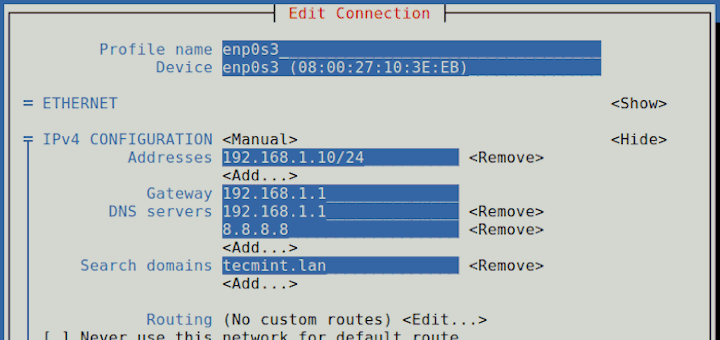
También le mostraremos cómo podemos administrar o deshabilitar servicios del sistema no deseados, como Network Manager, que ya no es necesario en caso de que utilice una IP estática manual configurada en scripts de red, Avahi. -Daemon que tampoco es necesario en un servidor y representa una brecha de seguridad grave, a menos que haya instalado el servidor en su computadora portátil y desee explorar instantáneamente su red en busca de otros servicios, y al final se le presentará Interfaz de usuario de texto de Network Manager: nmtui, una utilidad del sistema que puede facilitar el trabajo de editar la configuración de red de su sistema con configuraciones de interfaz avanzadas como la creación de Bond, Bridge, Team y >Interfaces VLAN.
Requisitos
- Instalación de “CentOS 8.0″ con capturas de pantalla
- Instalación de RHEL 8 con capturas de pantalla
- Cómo habilitar la suscripción a RHEL en RHEL 8
- Instalación mínima del sistema CentOS 7.0
- Instalación mínima del sistema RHEL 7.0
- Suscripciones activas de RHEL 7.0 y repositorios funcionales
Además, tenga en cuenta que la mayoría de las configuraciones que ofrece la edición de archivos del sistema no deben realizarse desde una ubicación remota utilizando el servicio SSH hasta que establezca una conexión de red continua y confiable utilizando una dirección IP fija.
En esta página
- Deshabilitar servicios no deseados en CentOS
- Establecer una dirección IP estática en CentOS
- Establecer nombre de host en CentOS
- Establecer una dirección IP estática en CentOS usando la herramienta Nmtui
Paso 1: deshabilite los servicios del sistema no deseados en CentOS
1. Antes de comenzar a hacer cualquier cosa, debemos asegurarnos de que nuestro sistema tenga algunas herramientas de edición y de red necesarias como netstat, ifconfig, < b>wget, curl y lsof instalados, algunos de ellos no se utilizarán en este paso, pero es mejor tenerlos instalados para futuras configuraciones.
yum install nano wget curl net-tools lsof

2. Después de instalar las herramientas, ejecute ifconfig para obtener la configuración y el estado de sus interfaces de red y luego ejecute netstat o lsof<. Comando para comprobar qué servicios se están ejecutando por defecto en nuestro servidor.
ifconfig
netstat -tulpn
lsof -i
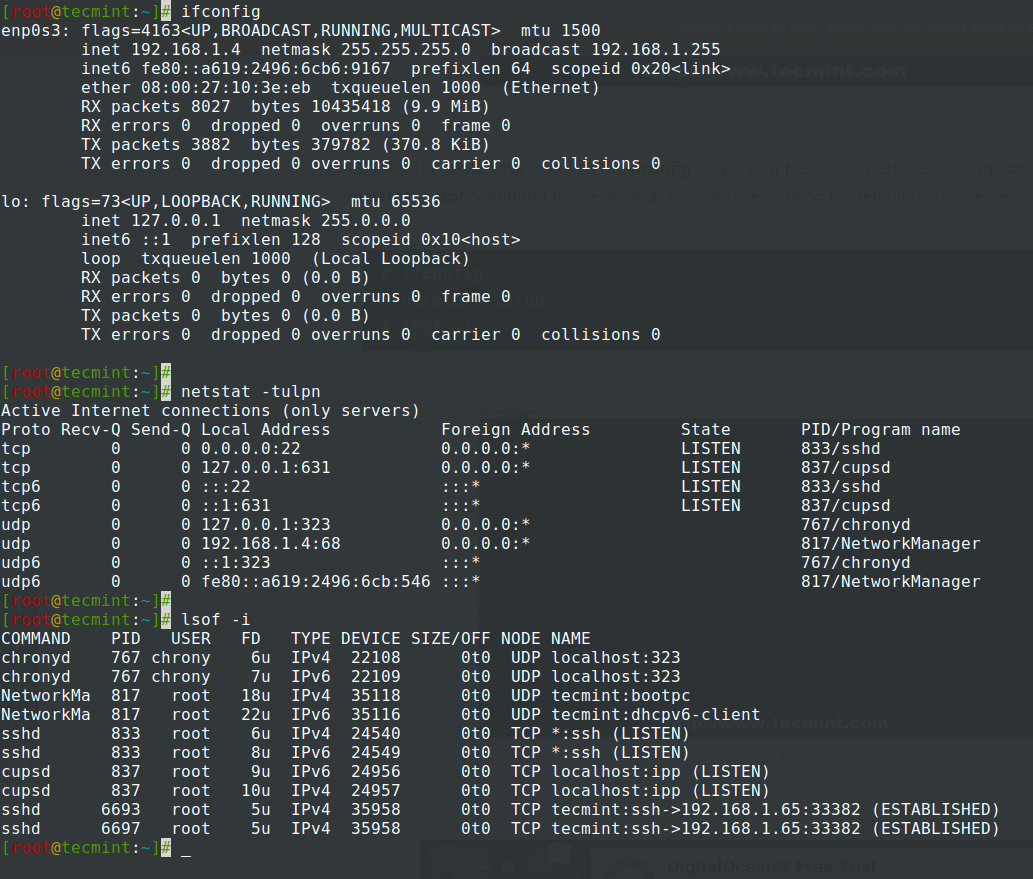
3. La salida del comando netstat se explica por sí misma y muestra una lista de sockets asociados con el nombre del programa en ejecución.
Si, por ejemplo, nuestro sistema no se utilizará como servicio de correo, puede detener el demonio maestro Postfix que se ejecuta en localhost y también detener y deshabilitar otros servicios no deseados usando los siguientes comandos: el único servicio que utilizo. Aconsejo no detenerlo o desactivarlo por ahora es SSH si necesita control remoto sobre el servidor.
Detener el servicio Postfix
systemctl stop postfix
systemctl disable postfix
systemctl status postfix

Detener el servicio Avahi Daemon
systemctl stop avahi-daemon
systemctl disable avahi-daemon
systemctl status avahi-daemon
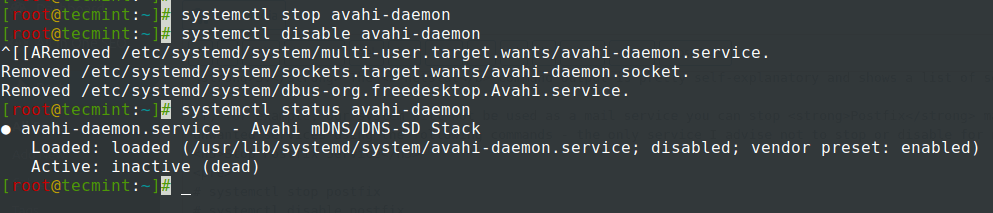
4. También puede utilizar los antiguos comandos init para detener o deshabilitar servicios, pero como Red Hat ahora implementa systemd > gestión de procesos y servicios, será mejor que se acostumbre a los comandos systemctl y los utilice con frecuencia.
Si usa Arch Linux, entonces debería ser pan comido cambiar a systemd, aunque todos los comandos de inicio ahora están vinculados y pasan por el filtro systemd.
service postfix stop
chkconfig postfix off
5. Si desea obtener una lista de todos los servicios iniciados, ejecute el comando service y, para obtener un informe exhaustivo, utilice systemctl.
service --status-all
systemctl list-unit-files
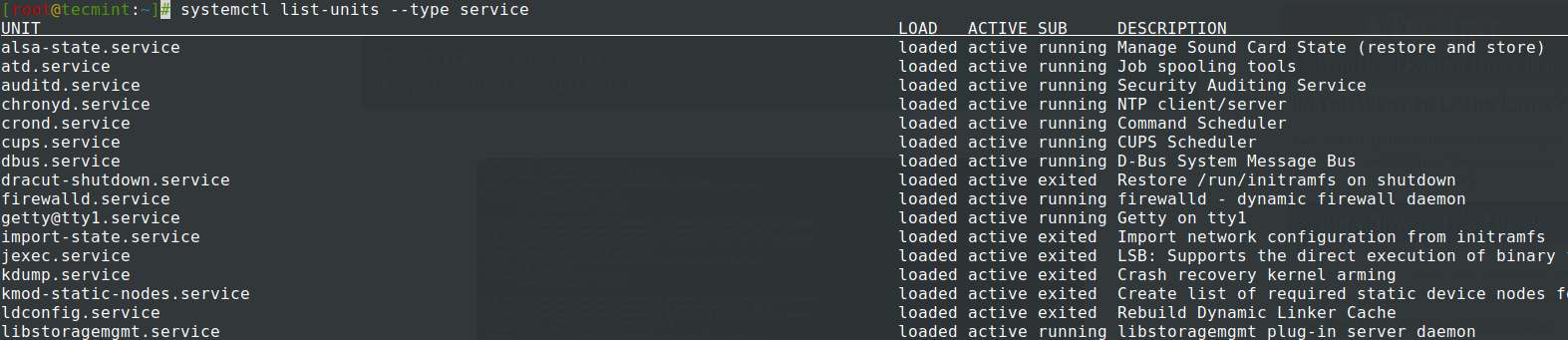
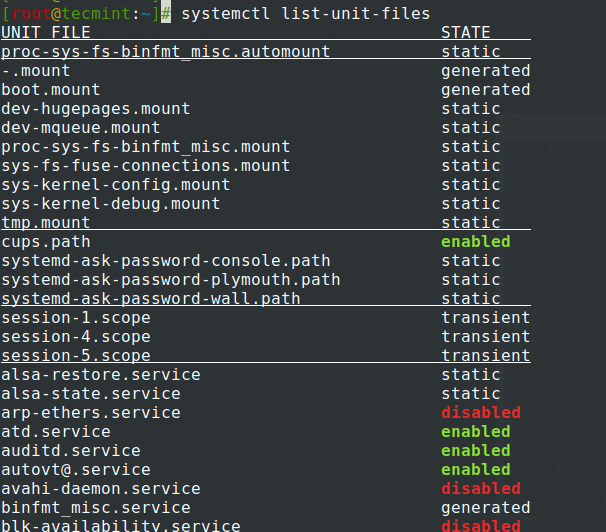
6. Para administrar servicios ejecute el comando systemctl usando los modificadores más importantes: start, stop, reiniciar, recargar, deshabilitar, habilitar, mostrar, lista-dependencias, está habilitado, etc. seguido del nombre de su servicio.
Además, otra característica importante es que el comando systemctl también puede ejecutarse en un servidor remoto a través del servicio SSH en un host específico usando la opción -H y realizar las mismas acciones que localmente.
Por ejemplo, vea el comando y la captura de pantalla a continuación.
systemctl -H remote_host start remote_service

Paso 2: Configurar la dirección IP estática en CentOS
7. Antes de comenzar a editar los archivos del sistema de la Tarjeta de interfaz de red, asegúrese de que a partir de ahora y hasta que configure una IP estática, tenga acceso físico o de cualquier otro tipo a su servidor. porque este paso requiere desactivar la interfaz de red y las conexiones.
Aunque se puede hacer sin problemas sin interrumpir su conectividad y activar la conexión después de reiniciar. No hay forma de probarlo antes de reiniciar si solo tiene una NIC conectada. Aún así, te presentaré el método completo e indicaré los pasos que debes evitar en caso de que quieras mantener tu conectividad y probarla después.
8. Ahora vaya a la ruta /etc/sysconfig/network-scripts/, abra y elija la interfaz de red a la que desea asignar una IP estática para editarla, para obtener todos los nombres de las NIC. para usar el comando ifconfig o IP como se muestra.
ifconfig
OR
ip addr
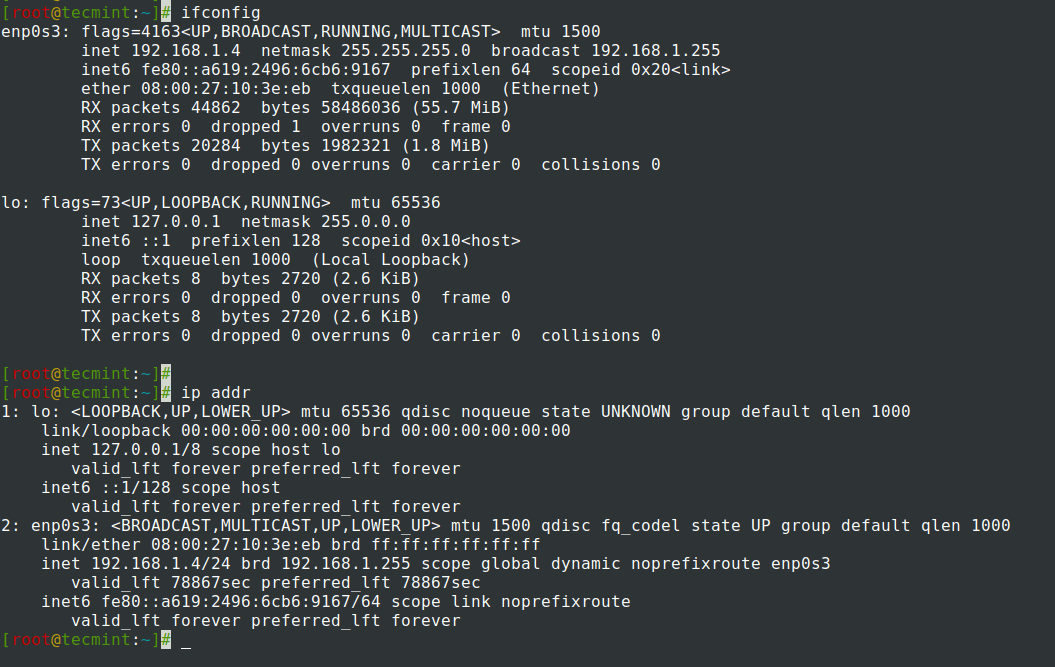
9. A continuación, utilice la siguiente plantilla de red para editar el archivo y asegúrese de que la instrucción ONBOOT esté configurada en YES, BOOTPROTO. está configurado en static o none y no cambia los valores HWADDR y UUID proporcionados de forma predeterminada. .
nano /etc/sysconfig/network-scripts/ifcfg-enp0s3
Realice los siguientes cambios como se muestra.
TYPE=Ethernet
PROXY_METHOD=none
BROWSER_ONLY=no
BOOTPROTO=static
DEFROUTE=yes
IPV4_FAILURE_FATAL=no
IPV6INIT=yes
IPV6_AUTOCONF=yes
IPV6_DEFROUTE=yes
IPV6_FAILURE_FATAL=no
IPV6_ADDR_GEN_MODE=stable-privacy
NAME=enp0s3
UUID=7546e483-16a0-499e-aaac-b37246b410a5
DEVICE=enp0s3
ONBOOT=yes
IPADDR=192.168.1.10
NETMASK=255.255.255.0
GATEWAY=192.168.1.1
DNS1=192.168.1.1
DNS2=8.8.8.8
DOMAIN=tecmint.lan

10. Después de terminar de editar el archivo, ciérrelo y vaya al archivo resolv.conf si desea que los servidores DNS estén habilitados en todo el sistema.
nano /etc/resolv.conf
Aquí simplemente agregue sus servidores DNS usando la declaración nameserver.
nameserver 192.168.1.1
nameserver 8.8.8.8
11. Ahora la Interfaz de red está configurada con una IP estática, lo único que queda es reiniciar su red o reiniciar su sistema y usar ifconfig o Comando IP para ver la dirección IP y probar la configuración usando el comando ping.
systemctl restart NetworkManager
NOTA: Después de reiniciar, utilice la nueva dirección IP estática configurada para realizar el inicio de sesión remoto con SSH.
systemctl status NetworkManager
ifconfig
ip addr show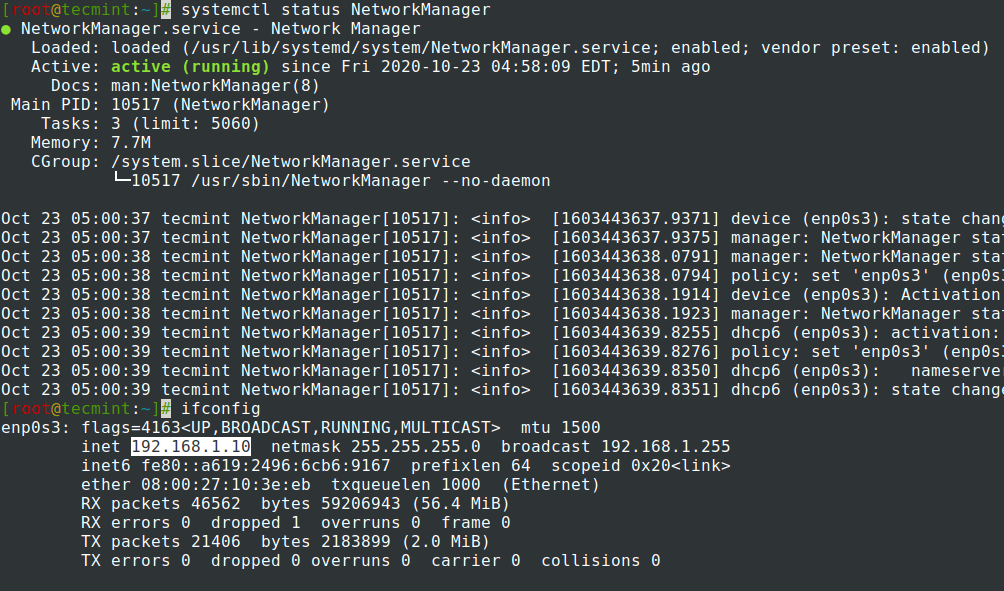
Paso 3: configurar el nombre de host en CentOS
12. Para ajustar el nombre de host del sistema en todo el sistema, abra el archivo hostname y hosts ubicado en la ruta /etc y edítelo. ambos de la siguiente manera.
Archivo de nombre de host
nano /etc/hostnameAquí puede agregar solo el nombre del sistema, pero es una buena idea agregarle el dominio .dot.
server.tecmint.lanArchivo de hosts
nano /etc/hostsAquí agregue el mismo nombre de host que el anterior en la línea 127.0.0.1 antes de las declaraciones localhost.localdomain.
127.0.0.1 server.tecmint.lan localhost.localdomain …
Alternativamente, puede configurar el nombre de host usando el comando hostnamectl como se muestra.
hostnamectl -set-hostname tecmint.lan
13. Para comprobar si su nombre de host está configurado correctamente, utilice el comando hostname.
hostname -s # For short name
hostname -f # For FQDN mame
Paso 4: configurar la dirección IP estática en CentOS usando la herramienta Nmtui
14. La herramienta Interfaz de usuario de texto de NetworkManager (TUI), nmtui, es una herramienta intuitiva de RHEL que proporciona una interfaz de texto para configurar la red controlando la red. Manager, que ayuda a editar configuraciones de red avanzadas, como asignar direcciones IP estáticas a interfaces de red, activar o desactivar una conexión, editar conexiones WI-FI, configurar el nombre de host de su sistema o crear interfaces de red avanzadas como InfiniBand, bond, bridge, team o VLAN. .
NetworkManager-tui se instala de forma predeterminada en RHEL/CentOS 7.0, pero si por alguna razón falta, ejecute el siguiente comando para instalarlo.
yum install NetworkManager-tui14. Para iniciar la interfaz de usuario de texto de Network Manager, ejecute el comando nmtui y use las teclas TAB o flechas para navegar. y presione Entrar para seleccionar una opción. Si desea editar o conectar directamente una interfaz específica, ejecute las siguientes opciones.
nmtui edit enp0s3
nmtui connect enp0s3
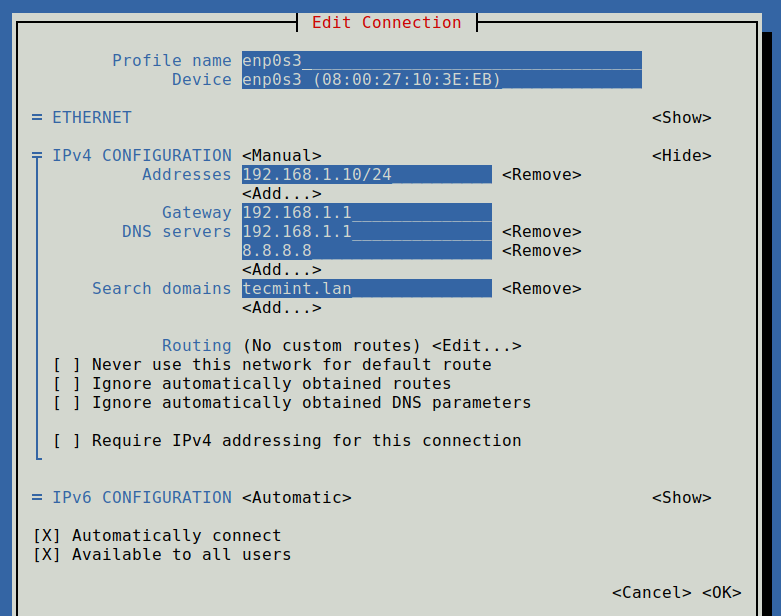
Si desea configurar una IP estática, también puede utilizar la Interfaz de usuario de texto de Network Manager como una alternativa sencilla para editar archivos de interfaces de red, con un número limitado de opciones que ese método tiene para ofrecer, pero asegúrese de Asegúrese de que el servicio Network Manager esté habilitado e iniciado en su sistema.